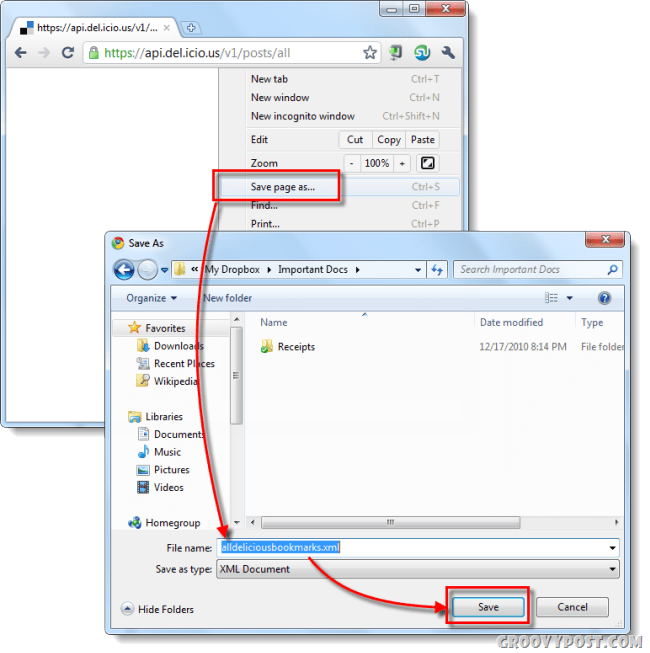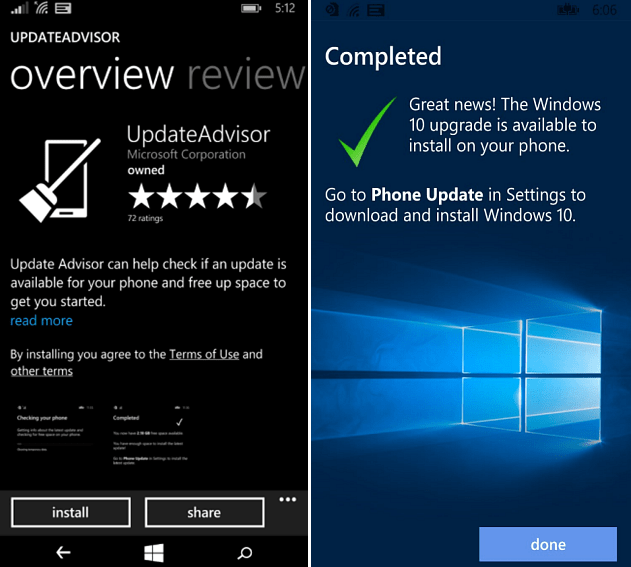Kako popraviti pokvarjene ali manjkajoče ikone in sličice v operacijskem sistemu Windows 10
Microsoft Windows 10 / / March 18, 2020
Nazadnje posodobljeno dne
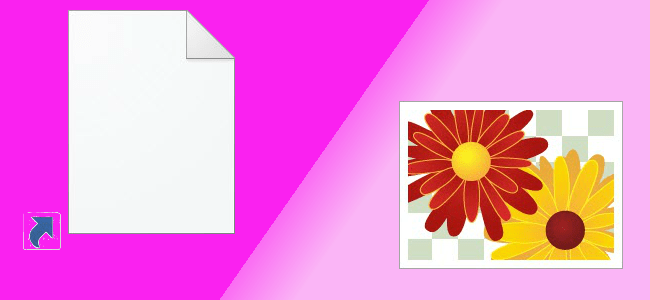
Se ikone vašega računalnika in sličice slik ne prikazujejo pravilno? Tukaj jih lahko popravite v sistemu Windows 10.
Ena izmed najpogostejših opravil "še vedno je Windows", ki jo moramo vsake toliko opraviti, je ponastavitev predpomnilnika ikon in sličic. Če so vaše ikone na nek način poškodovane - prazne, prevzela jih je druga aplikacija ali se ne prikazujejo kot običajno - lahko s ponastavitvijo predpomnilnika ikon odpravite težavo.
Enako velja za predpomnilnik sličic, ki ohranja predogled slik, videoposnetkov in dokumentov. Obstaja več načinov za to. Najpogostejša vključuje uporabo ukazne vrstice. Lahko pa uporabite brezplačni pripomoček tretje osebe. Ogledali si bomo obe možnosti.
Ponastavite predpomnilnike ikon in sličic
Če so vaše ikone poškodovane ali se ne prikazujejo pravilno, lahko ponastavite predpomnilnik ikon Windows 10, da jih popravite.
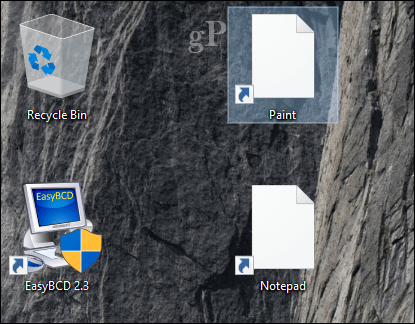
Najlažji način je z uporabo brezplačno Winaero Tweaker uporabnost. Ta brezplačni pripomoček ponuja vrsto možnosti za odpravljanje pogostih težav, ki jih bodo uporabniki občasno imeli v sistemu Windows 10. Prav tako je na voljo 2 MB. Po prenosu izvlecite
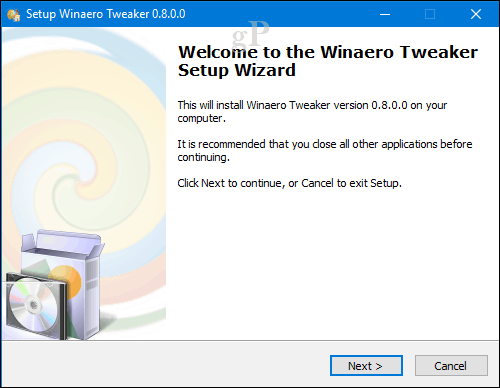
Po končani namestitvi zaženite Winaero Tweaker, pomaknite se do skupine Orodja in izberite Ponastavi predpomnilnik ikon nato kliknite Ponastavi predpomnilnik ikon. To je to; vaše ikone bi se morale vrniti v normalno stanje.
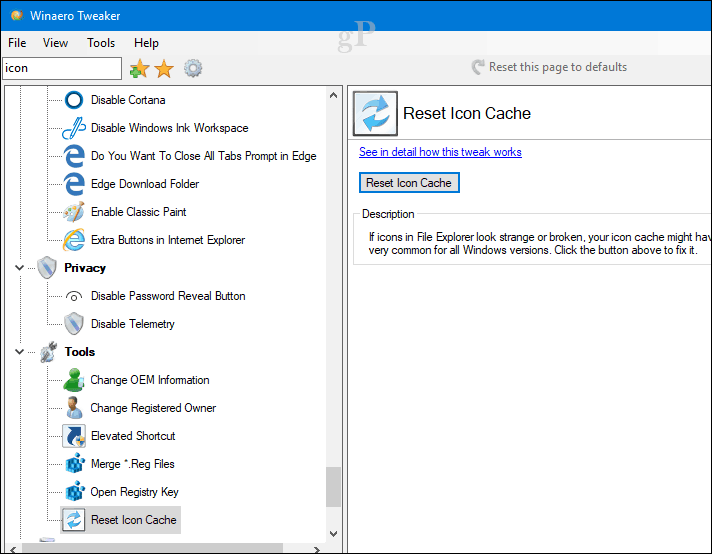
Popravite ikone in sličice iz zagona ali ukaznega poziva
Če ne želite iti prek aplikacije drugih proizvajalcev, lahko poskusite ponastaviti na več načinov. V ukazni ukaz vnesite: ie4uinit -show nato pritisnite Enter.
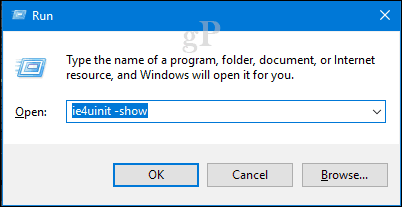
Še vedno ne vidite teh ikon? Potem pa skočimo v ukazno vrstico in si umažemo roke. Najprej boste morali onemogočiti Explorer.exe. Pritisnite tipko Windows + X in nato kliknite Upravitelj opravil (ali pritisnite Control + Shift + Esc). Na zavihku Proces izberite Windows Explorer, z desno miškino tipko kliknite in nato kliknite End task.
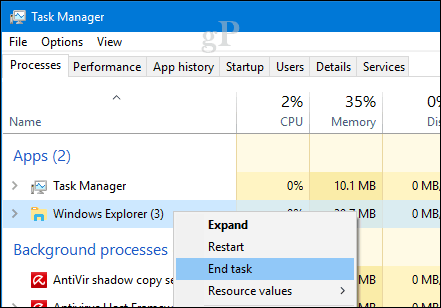
Kliknite Datoteka> Zaženi novo nalogo, vnesite: CMD, držite pritisnjeno Shift nato kliknite V redu. To bo odprlo ukazni poziv s skrbniškimi pravicami.
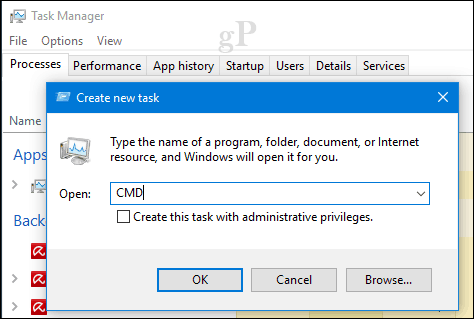
Vnesite vsak ukaz in pritisnite Enter.
cd% homepath% \ AppData \ Local \ Microsoft \ Windows \ Explorer
dir iconcache *
del iconcache *
dir iconcache *
Vtipkajte explor.exe za zagon programa Windows Explorer.
Zapustite ukazni poziv in preverite, ali vaše ikone znova delujejo.
Ponastavite predpomnilnik sličic
Podobna težava se lahko zgodi, ko je sličica predogledana. Namesto da bi si ogledali predogled svoje dejanske slike, videoposnetka ali dokumenta, boste morda videli samo splošno ikono.
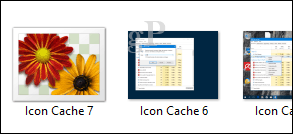
Pritrditev tega bi morala biti veliko lažja. Pritisnite tipko Windows + R, vnesite: cleanmgr.exe nato pritisnite Enter. Pomaknite se navzdol in potrdite polje zraven Sličice nato kliknite V redu.
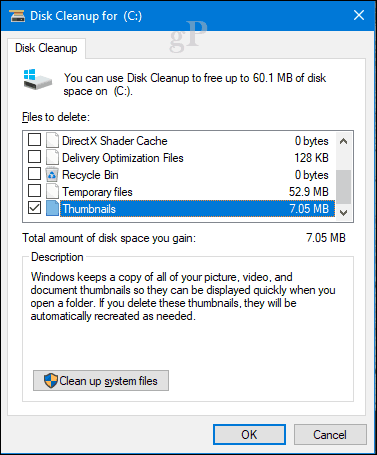
To so vaše možnosti, če se vaše ikone kdaj začnejo obnašati. Sporočite nam, katero metodo najraje uporabljate.